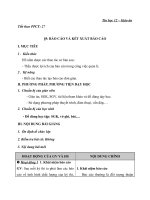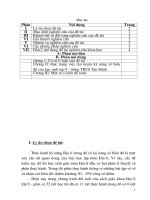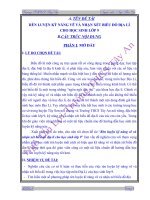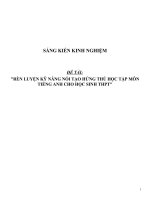Rèn luyện kỹ năng về tạo REPORT bằng phương pháp Wizard
Bạn đang xem bản rút gọn của tài liệu. Xem và tải ngay bản đầy đủ của tài liệu tại đây (556.78 KB, 21 trang )
Tin học 12 – Giáo án
Tiết theo PPCT: 27
§9. BÁO CÁO VÀ KẾT XUẤT BÁO CÁO
I. MỤC TIÊU
1 . Kiến thức
HS nắm được các thao tác cơ bản sau :
- Thấy được lợi ích của báo cáo trong công việc quản lí;
2 . Kỹ năng
- Biết các thao tác tạo báo cáo đơn giản.
II. PHƯƠNG PHÁP, PHƯƠNG TIỆN DẠY HỌC
1. Chuẩn bị của giáo viên
- Giáo án, SGK, SGV, tài liệu tham khảo và đồ dùng dạy học.
- Sử dụng phương pháp thuyết trình, đàm thoại, vấn đáp,…
2. Chuẩn bị của học sinh
- Đồ dùng học tập: SGK, vở ghi, bút,…
III. NỘI DUNG BÀI GIẢNG
1. Ổn định tổ chức lớp
2. Kiểm tra bài cũ: Không
3. Nội dung bài mới
HOẠT ĐỘNG CỦA GV VÀ HS NỘI DUNG CHÍNH
Hoạt động 1 1. Khái niệm báo cáo
GV: Sau mỗi kỳ thi ta phải làm các báo
cáo về tình hình chất lượng của kỳ thi,
1. Khái niệm báo cáo
Báo cáo thường là đối tượng thuận
hoặc báo cáo tình hình bán hàng của một
cửa hàng.
Và công việc báo cáo chúng ta phải
thực hiện và gặp thường xuyên trong
cuộc sống. Vậy theo em báo cáo là gì?
HS: Trả lời câu hỏi:
Hình 44.Một mẫu báo cáo thống kê
GV: Theo em với những báo cáo như
trên giúp chúng ta những điều gì?
GV: Để tạo một báo cáo, cần trả lời cho
các câu hỏi sau:
- Báo cáo được tạo ra để kết xuất thông
tin gì?
- Thông tin từ những bảng, mẫu hỏi nào
sẽ được đưa vào báo cáo?
- Dữ liệu sẽ được nhóm thế nào?
HS: Trả lời câu hỏi:
GV: Để làm việc với báo cáo, nháy nhãn
lợi khi cần tổng hợp và trình bày dữ liệu
in ra theo khuôn dạng. Báo cáo lấy thông
tin từ bảng và mẫu hỏi.
Ví dụ: Từ bảng điểm trong CSDL
SODIEM_GV, giáo viên có thể tạo một
báo cáo (H. 44) thống kê từng loại điểm
thi học kì (mỗi loại chiếm bao nhiêu
phần trăm):
Báo cáo có những ưu điểm sau:
- Thể hiện được sự so sánh, tổng hợp và
tính tổng theo nhóm các tập hợp dữ liệu
lớn.
- Trình bày nội dung văn bản (hóa đơn,
đơn đặt hàng, nhãn thư, báo cáo, …)
theo mẫu quy định.
Report trong cửa sổ CSDL (H. 45) để
xuất hiện trang báo cáo.
Nếu trong CSDL chưa có báo cáo nào thì
trang báo cáo không có tên báo cáo nào,
trên thanh công cụ chỉ có New hiện rõ.
Còn nếu trong CSDL đã có một báo cáo
thì danh sách tên các báo cáo hiện ra
trong trang Report của cửa sổ SCDL
H.45 có một báo cáo là
DONG_NAM_A).
Hình 45. Trang báo cáo trong cửa sổ
CSDL
* Để tạo một báo cáo mới:
1. Nháy nút New.
2. Trong hộp thoại New Report chọn
Design View để tự thiết kế báo cáo hoặc
chọn Report Wizard nếu dùng Thuật sĩ
báo cáo.
Để tạo nhanh một báo cáo, thường thực
hiện:
1. Dùng thuật sĩ tạo báo cáo.
2. Dùng chế độ thiết kế sửa đổi thiết kế
báo cáo được tạo ra ở bước trên. Ta sẽ
minh họa bằng việc xây dựng một báo
cáo đơn giản từ bảng BANG_DIEM có
ba trường HOTEN (họ và tên học sinh),
TO (tổ), DIEM (điểm).
2. Tạo báo cáo để sắp xếp bản ghi
- Mở báo cáo ở chế độ trang thiết kế
-Chọn View Sorting and Grouping
Hình 46. Cửa sổ sắp xếp và phân nhóm
GV: Để tạo nhanh các báo cáo ta cũng có
thể dùng chức năng Report Wizard
Hình 47. Thuật sĩ tạo báo cáo
hoặc nháy vào nút để xuất hiện cửa
sổ Sorting and Grouping.
- Trong cửa sổ Sorting and Grouping
đưa vào các trường hoặc biểu thức dùng
để sắp xếp. Mỗi trường hoặc biểu thức
trên một dòng (chọn trong danh sách các
trường; mở danh sách các trường bằng
cách nháy vào mũi tên kéo xuống ở góc
phải ô thuộc dòng đó và cột
Field/Expression). Chọn kiểu thứ tự sắp
xếp theo các trường PHONGTHI, SBD
theo thứ tự ưu tiên giảm dần trong một
Báo cáo in kết quả thi tuyển sinh (H. 46).
Đầu tiên là xếp tăng theo PHONGTHI,
sau đó trong cùng một phòng thi sẽ xếp
tăng theo SBD (số báo danh).
3. Dùng Thuật sĩ để tạo báo cáo tổng hợp
theo nhóm
- Trong trang báo cáo nháy đúp chuột
vào Create report using Wizard.
- Trong hộp thoại Report Wizard (H.47)
Hình 48. Chọn trường để gộp nhóm
Hình 49a. Chọn cách SX bản ghi
Hình 49b.Chọn cách tổng hợp
chọn thông tin đưa vào báo cáo:
+ Chọn bảng hoặc mẫu hỏi trong mục
Tables/Queries.
+ Chọn lần lượt các trường cần thiết từ ô
Available Fields sang ô Selected Fields.
+ Trong ví dụ của chúng ta, chọn
BANG_DIEM và chọn tất cả 3 trường.
Nháy Next để sang bước tiếp theo.
Chọn trường để gộp nhóm trong báo cáo.
Nháy đúp vào trường TO để nhóm theo
tổ ( H. 48). Nháy Next.
- Chỉ ra (các) trường để sắp xếp thứ tự
các bản ghi.
+ Ta sẽ sắp xếp HOTEN theo bảng chữ
cái (H. 49a). Ngoài ra, trong Summary
Options chọn cách tổng hợp bằng đánh
dấu vào Avg để tính trung bình theo tổ
và nháy vào Calculater percent of total
for sum (H. 49b) để tính phần trăm của
tổng mỗi nhóm so với tổng toàn thể.
Nháy Next.
- Chỉ ra cách bố trí các bản ghi và các
trường trên báo cáo cũng như chọn kiểu
Hình 50. Bước cuối cùng của việc tạo
báo cáo bằng thuật sĩ
Hình 51. Mẫu báo cáo thống kê điểm
từng nhóm học sinh (điểm của mỗi nhóm
chiếm bao nhiêu phần trăm của tổng số
đếm)
trình bày cho báo cáo. Nháy Next để tiếp
tục.
- Bước cuối cùng. Gõ tiều đề cho báo
cáo trong ô What title do you want for
your report (H. 50) rồi chọn một trong
hai tùy chọn :
+ Xem báo cáo (Preview the report).
+ Sửa đổi thiết kế báo cáo (Midify the
report’s design).
- Sau cùng nháy Finish để kết thúc việc
tạo báo cáo.
Có thể chỉnh sửa và bổ sung thêm nội
dung cho báo cáo do thuật sĩ tạo ra thành
báo cáo theo ý muốn bằng cách mở báo
cáo ở chế độ thiết kế rồi sử dụng hộp
Toolbox như khi thiết kế Biểu mẫu. Một
báo cáo được tạo như H.51.
4. Củng cố
- Nhắc lại khái niệm báo cáo và các bước để thực hiện một báo cáo.
5. Câu hỏi và bài tập về nhà
- Xem trước Bài tập và thực hành 8 (tiết 1).
Tiết theo PPCT: 28
BÀI TẬP VÀ THỰC HÀNH 8: Tạo báo cáo
(Tiết 1)
I. MỤC TIÊU
1 - Kiến thức
- Củng cố những kiến thức về cách tạo báo cáo;
2 - Kỹ năng
- Biết thực hiện các kĩ năng cơ bản để tạo báo cáo đơn giản bằng thuật sĩ.
II. PHƯƠNG PHÁP, PHƯƠNG TIỆN DẠY HỌC
1 - Chuẩn bị của giáo viên
- Giáo án, SGK, SGV, tài liệu tham khảo và phòng máy.
- Sử dụng phương pháp thuyết trình, đàm thoại, vấn đáp,…
2 - Chuẩn bị của học sinh
- Đồ dùng học tập: SGK, vở ghi, bút,…
III. NỘI DUNG BÀI GIẢNG
1. Ổn định tổ chức lớp
2. Kiểm tra bài cũ: Kiểm tra trong quá trình thực hành
3. Nội dung bài thực hành
Bài 1
Từ bảng HOC_SINH trong CSDL QUANLI_HS, tạo một báo cáo để in ra danh
sách các học sinh gồm họ tên, ngày sinh, địa chỉ.
Hãy nhóm theo giới tính (nam, nữ) và tính số học sinh nam, số học sinh nữ (sử
dụng hàm Count).
GV: Hướng dẫn thao tác trực tiếp trên máy chiếu.
HS: Quan sát thao tác trực tiếp trên máy và ghi chép vào vở.
4. Củng cố
- Củng cố những kiến thức về cách tạo báo cáo;
5. Câu hỏi và bài tập về nhà
- Chuẩn bị bài: Bài tập và thực hành 8 - tiết 2
Tiết theo PPCT: 29
BÀI TẬP VÀ THỰC HÀNH 8: Tạo báo cáo
(Tiết 2)
I. MỤC TIÊU
1 - Kiến thức
- Củng cố những kiến thức về cách tạo báo cáo;
2 - Kỹ năng
- Biết thực hiện các kĩ năng cơ bản để tạo báo cáo đơn giản bằng thuật sĩ.
II. PHƯƠNG PHÁP, PHƯƠNG TIỆN DẠY HỌC
1 - Chuẩn bị của giáo viên
- Giáo án, SGK, SGV, tài liệu tham khảo và phòng máy.
- Sử dụng phương pháp thuyết trình, đàm thoại, vấn đáp,…
2 - Chuẩn bị của học sinh
- Đồ dùng học tập: SGK, vở ghi, bút,…
III. NỘI DUNG BÀI GIẢNG
1. Ổn định tổ chức lớp.
2. Kiểm tra bài cũ: Kiểm tra trong quá trình thực hành
3. Nội dung bài thực hành
Bài 2
Từ bảng HOC_SINH trong CSDL QUANLI_HS
Tạo báo cáo in danh sách học sinh có điểm trung bình mỗi môn từ 7 trở lên.
GV: Hướng dẫn thao tác trực tiếp trên máy chiếu.
HS: Quan sát thao tác trực tiếp trên máy và ghi chép vào vở.
4. Củng cố
- Củng cố những kiến thức về cách tạo báo cáo;
5. Câu hỏi và bài tập về nhà
- Chuẩn bị bài: Bài tập và thực hành 9 - tiết 1
Tiết theo PPCT: 30
BÀI TẬP VÀ THỰC HÀNH 9: Bài thực hành tổng hợp
(Tiết 1)
I. MỤC TIÊU
1 - Kiến thức
- Củng cố các kĩ năng cơ bản sử dụng Access.
2 - Kỹ năng
- Biết thực hiện các kĩ năng cơ bản để tạo và xử lý một cơ sở dữ liệu.
II. PHƯƠNG PHÁP, PHƯƠNG TIỆN DẠY HỌC
1 - Chuẩn bị của giáo viên
- Giáo án, SGK, SGV, tài liệu tham khảo và phòng máy.
- Sử dụng phương pháp thuyết trình, đàm thoại, vấn đáp,…
2 - Chuẩn bị của học sinh
- Đồ dùng học tập: SGK, vở ghi, bút,…
III. NỘI DUNG BÀI GIẢNG
1. Ổn định tổ chức lớp
2. Kiểm tra bài cũ: Kiểm tra trong quá trình thực hành
3. Nội dung bài thực hành
Bài 1
a) Tạo một CSDL mới, đặt tên là HOC_TAP.
b) Tạo các bảng dữ liệu trong CSDL HOC_TAP với cấu trúc được mô tả trong
bảng sau, đặt khoá chính cho mỗi bảng, mô tả tính chất cho các trường trong mỗi
bảng:
Tên bảng Tên trường Khoá Kiểu dữ liệu
chính
BANG_DIEM
ID
Ma_hoc_sinh
Ma_mon_hoc
Ngay_kiem_tr
a
Diem_so
AutoNumber
Text
Text
Date/Time
Number
HOC_SINH
Ma_hoc_sinh
Ho_dem
Ten
Text
Text
Text
MON_HOC
Ma_mon_hoc
Ten_mon_hoc
Text
Text
GV: Hướng dẫn thao tác trực tiếp trên máy chiếu.
Tạo CSDL mới
Để tạo một cơ sở dữ liệu mới:
1. Chọn lệnh File→New , màn hình làm việc của Access sẽ mở khung
New File ở bên phải (h. 13).
2. Chọn Blank Database, xuất hiện hộp thoại File New Database (h. 14).
Hình 1. Hộp thoại File New Database
3. Trong hộp thoại File New Database, chọn vị trí lưu tệp và nhập tên tệp
CSDL mới. Sau đó nháy vào nút Create để xác nhận tạo tệp.
Chú ý
Tên các tệp CSDL Access có phần mở rộng ngầm định là .mdb.
Hình 2. Cửa sổ cơ sở dữ liệu mới tạo
Khi đó, cửa sổ cơ sở dữ liệu xuất hiện như hình 15. Cửa sổ CSDL gồm ba phần
chính là thanh công cụ, bảng chọn đối tượng và trang chứa các đối tượng hiện thời.
Nhập tên CSDL
mới
Trang
bảng
Bảng
chọn
đối tượng
Thanh
công cụ
Tệp CSDL vừa tạo chưa có đối tượng nào (CSDL trống).
Khi CSDL đã có các bảng dữ liệu thì các bảng đó sẽ xuất hiện trên trang bảng.
Tạo cấu trúc bảng
Để tạo cấu trúc bảng trong chế độ thiết kế, thực hiện một trong các cách sau:
Cách 1: Nháy đúp Create table in Design view.
Cách 2: Nháy nút lệnh , rồi nháy đúp Design View.
Sau khi thực hiện một trong hai cách trên, trên cửa sổ làm việc của Access xuất
hiện thanh công cụ thiết kế bảng Table Design (h. 21) và cửa sổ cấu trúc bảng (h.
22).
Hình 3. Thanh công cụ thiết kế bảng
HS: Quan sát thao tác trực tiếp trên máy và ghi chép vào vở.
4. Củng cố
- Củng cố những kiến thức về cách tạo CSDL mới và tạo bảng;
5. Câu hỏi và bài tập về nhà
- Chuẩn bị bài: Bài tập và thực hành 9 - tiết 2
Tiết theo PPCT: 31
BÀI TẬP VÀ THỰC HÀNH 9: Bài thực hành tổng hợp
(Tiết 2)
I. MỤC TIÊU
1 - Kiến thức
- Củng cố các kĩ năng cơ bản sử dụng Access.
2 - Kỹ năng
- Biết thực hiện các kĩ năng cơ bản để tạo và xử lý một cơ sở dữ liệu.
II. PHƯƠNG PHÁP, PHƯƠNG TIỆN DẠY HỌC
1 - Chuẩn bị của giáo viên
- Giáo án, SGK, SGV, tài liệu tham khảo và phòng máy.
- Sử dụng phương pháp thuyết trình, đàm thoại, vấn đáp,…
2 - Chuẩn bị của học sinh
- Đồ dùng học tập: SGK, vở ghi, bút,…
III. NỘI DUNG BÀI GIẢNG
1. Ổn định tổ chức lớp
2. Kiểm tra bài cũ
3. Nội dung bài thực hành
Bài 1
Tên bảng Tên trường
Khoá
chính
Kiểu dữ liệu
BANG_DI
EM
ID
Ma_hoc_sinh
AutoNumber
Text
Ma_mon_hoc
Ngay_kiem_t
ra
Diem_so
Text
Date/Time
Number
HOC_SIN
H
Ma_hoc_sin
h
Ho_dem
Ten
Text
Text
Text
MON_HO
C
Ma_mon_ho
c
Ten_mon_ho
c
Text
Text
Thiết lập các mối liên kết:
- Giữa bảng BANG_DIEM và bảng HOC_SINH.
- Giữa bảng BANG_DIEM và bảng MON_HOC.
GV: Hướng dẫn thao tác trực tiếp trên máy chiếu.
Sau khi đã xây dựng xong hai hay nhiều bảng, ta có thể chỉ ra mối liên kết
giữa các bảng với nhau. Mục đích của việc này là để Access biết phải kết nối các
bảng như thế nào khi kết xuất thông tin.
Các mối liên kết được thể hiện trong cửa sổ Relationships, mọi thao tác như xem,
tạo, sửa, xoá liên kết đều được thực hiện trong cửa sổ này. Để mở cửa sổ này chọn
Tools→Relationships hoặc nháy nút lệnh (Relationships).
Các bảng và trường trong từng bảng tương ứng như sau :
BANG_DIEM: ID, Ma_hoc_sinh, Ma_mon_hoc, Ngay_kiem_tra, Diem_so.
HOC_SINH: Ma_hoc_sinh, Ho_dem, Ten.
MON_HOC: Ma_mon_hoc, Ten_mon_hoc.
Bảng BANG_DIEM và bảng HOC_SINH đều có trường Ma_hoc_sinh. Ta
dùng trường này để xác lập liên kết hai bảng theo các bước sau đây:
Mở CSDL HOC_TAP.MDB. Nháy nút trên thanh công cụ hoặc chọn
Tools→Relationships
Nháy nút phải chuột vào vùng trống trong cửa sổ Relationships và chọn Show
Table trong bảng chọn tắt. Khi đó xuất hiện hộp thoại Show Table.
Trong hộp thoại Show Table chọn các bảng (BANG_DIEM, HOC_SINH,
MON_HOC) bằng cách chọn tên bảng rồi nháy Add. Cuối cùng nháy Close để
đóng cửa sổ Show Table.
Ta thấy các bảng vừa chọn xuất hiện trên cửa sổ Relationships. Di chuyển các
bảng sao cho hiển thị được hết chúng trên cửa sổ.
Chú ý: Cách chọn các trường để liên kết.
HS: Quan sát thao tác trực tiếp trên máy và ghi chép vào vở.
4. Củng cố
- Củng cố những kiến thức về cách tạo liên kết giữa các bảng;
5. Câu hỏi và bài tập về nhà
- Chuẩn bị các câu hỏi chương II
Tiết theo PPCT: 32
BÀI TẬP
I. MỤC TIÊU
1. Kiến thức
Học sinh nắm được nội dung các bài chương II
2. Thái độ
Nghiêm túc tập trung giải quyết vấn đề.
II. PHƯƠNG PHÁP, PHƯƠNG TIỆN DẠY HỌC
1. Chuẩn bị của giáo viên
- Giáo án, SGK, SGV, tài liệu tham khảo và đồ dùng dạy học.
- Sử dụng phương pháp thuyết trình, đàm thoại, vấn đáp,…
2. Chuẩn bị của học sinh
- Đồ dùng học tập: SGK, vở ghi, bút,…
III. NỘI DUNG BÀI GIẢNG
1. Ổn định tổ chức lớp.
2. Kiểm tra bài cũ: Không
3. Nội dung bài tập
Câu 1: Khả năng của Access? Các loại đối tượng và các thao tác cơ bnar của
Access?
Câu 2: Các thao tác cơ bản trên bảng?
Câu 3: Khái niệm, chức năng và cách tạo Biểu mẫu, Mẫu hỏi, Báo cáo?
4. Củng cố
- Xem lại các bài tập đã chữa.
5. Câu hỏi và bài tập về nhà
- Xem trước Nội dung ôn tập học kỳ 1
Tiết theo PPCT: 33
ÔN TẬP HỌC KÌ I
I. MỤC TIÊU:
1. Kiến thức
Nắm vững cách tạo bảng, chế độ thuật sĩ và kết hợp thuật sĩ và thiết kế.
2. Kĩ năng
Biết vận dụng .
Thao tác nhanh, chính xác việc tạo bảng.
Biết sử dụng hai chế độ: Thiết kế và trang dữ liệu.
II. CHUẨN BỊ
1. Chuẩn bị của giáo viên
SGK, SGV, máy chiếu, phòn máy nếu có thể
2. Chuẩn bị của học sinh
Ôn tập theo sự hướng dẫn của giáo viên.
III. HOẠT ĐỘNG DẠY HỌC:
1. Ổn định tổ chức lớp:
2. Kiểm tra bài cũ: Không
3. Bài mới:
- Chức năng của hệ quản trị CSDL
- Sử dụng 3 chế độ: tự thiết kế, dùng thuật sĩ, kết hợp cả 2 để tạo bảng.
- Chức năng của các nút lệnh trong các chế độ nhất là chế độ data sheet.
- Các đối tượng của ACCESS.
- Chức năng của chế độ thiết kế.
- Các chế độ làm việc của Access
4. Củng cố và dặn dò
– Chuẩn bị cho bài kiểm tra học kỳ